Mausbremse, Mausbremse aktivieren, S. seite 43) u – Guntermann & Drunck IP-Console Client Benutzerhandbuch
Seite 48
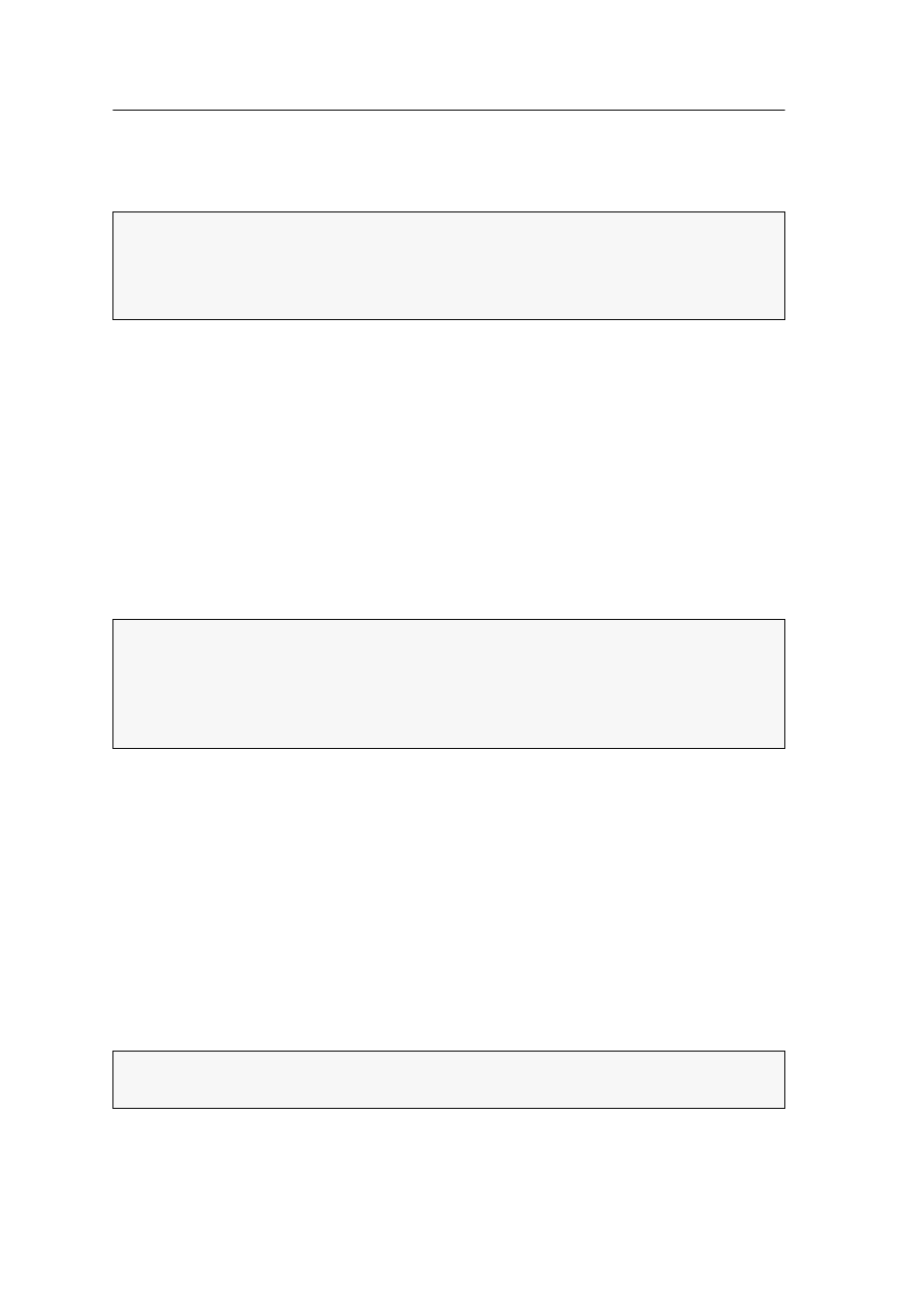
Mausbremse
43 · G&D IP-Console Client
Mausbremse
Viele Betriebssysteme bieten den Benutzern eine so genannte Mausbeschleunigung an.
Wenn sowohl auf Ihrem lokalen Computer als auch auf dem Zielrechner eine Maus-
beschleunigung durchgeführt wird, hat dies zur Folge, dass sich der Mauszeiger auf
dem Zielrechner sehr schnell bewegt und hierdurch die Bedienung erschwert.
Unterschied zwischen globaler und individueller
Mausbremse
Bei der Aktivierung der Mausbremse können Sie zwischen der globalen und der
indivuellen Mausbremse wählen.
globale Mausbremse:
Aktivierung der Mausbremse für alle Zielrechner des Systems
individuelle Mausbremse:
Aktivierung der Mausbremse für den aktuell aufgeschalte-
ten Zielrechner
Mausbremse aktivieren
Die Anwendung der Mausbremse kann vor dem Verbindungsaufbau (über den Anmel-
dung-Dialog) oder während der Sitzung (über das Steuerboard) eingestellt werden.
So (de)aktivieren Sie die Anwendung der globalen Mausbremse vor dem Verbin-
dungsaufbau:
1. Klicken Sie links unten im Anmeldung-Dialog auf
Erweitert
.
2. Aktivieren oder deaktivieren Sie die Option
Mausbremse global aktiviert
.
3. Klicken Sie auf
OK
, um die Einstellungen anzuwenden oder verwerfen Sie Ihre
Eingaben durch Klick auf
Abbrechen
.
HINWEIS:
Die Mausbeschleunigung der Betriebssysteme wertet neben der Strecke,
die die Maus verschoben wird, auch die Dauer der Bewegung aus.
Bei „langen“ Bewegungen wird die Bewegung des Mauszeigers auf dem Bild-
schirm beschleunigt.
HINWEIS:
Bei Aktivierung einer der beiden Varianten der Mausbremse wird bei
Zielrechnern, deren Beschleunigungswert bereits eingestellt wurde, diese Einstel-
lung angewendet.
Bei Zielrechnern, deren Beschleunigungswert noch nicht konfiguriert wurde, wird
der Standardwert angewendet.
HINWEIS:
Die globale Einstellung kann auch über die im folgenden Abschnitt
erläuterte Anweisung erfolgen.